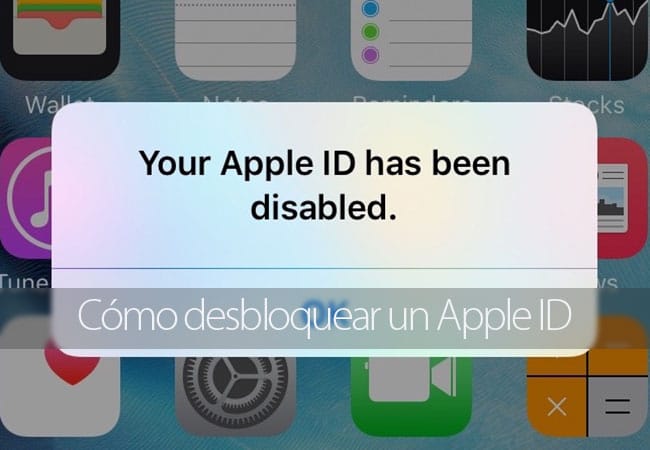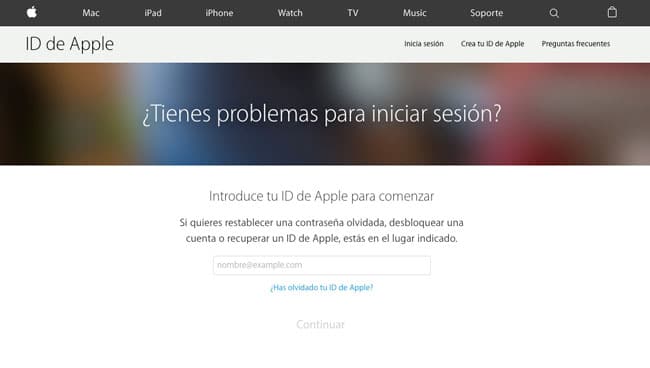Apple, igual que hacen muchas otras compañías, puede bloquear los Apple ID de los usuarios en determinados momentos. Generalmente la compañía lo hace por motivos de seguridad y suele ocurrir cuando un usuario introduce mal su contraseña o responde a las preguntas de seguridad erróneamente en varias ocasiones consecutivas. Bloqueando la cuenta en esos momentos, Apple se asegura que no haya alguna persona no autorizada intentando acceder probando con varias contraseñas.
Si somos de los que solemos recordar nuestras contraseñas y mantenemos un buen registro de ellas es posible que nunca hayamos visto un mensaje de Apple ID bloqueado, pero en caso de que seamos un poco desastre es posible que sí y nos hayamos llevado un buen susto.
¿Te imaginas perder un Apple ID para siempre? Adiós a todas las compras en la App Store, iTunes Store, contraseñas sincronizadas a través del Llavero de iCloud, copias de seguridad de iCloud… Se me hace un nudo en la garganta sólo de pensarlo. Por suerte suele ser fácil recuperar un Apple ID bloqueado siempre y cuando seamos los propietarios del mismo.
¿Qué tipo de mensajes indican un bloqueo de un Apple ID
Apple utiliza diferente mensajes para indicar que un Apple ID ha sido bloqueado dependiendo desde donde estemos intentando acceder a él. Así, al intentar hacer una nueva compra en la App Store desde un iPhone podríamos ver un mensaje, mientras que si intentamos acceder a la web de iCloud podríamos ver otro diferente.
Estos son algunos de los mensajes con los que nos podemos encontrar:
- Este ID de Apple se ha desactivado por motivos de seguridad.
- No puedes iniciar sesión debido a que la cuenta se ha desactivado por motivos de seguridad.
- Este ID de Apple se ha bloqueado por motivos de seguridad.
- Your Apple ID has been disabled.
Aunque la forma que tiene Apple de indicarnos que la cuenta de usuario ha sido bloqueada puede ser diferente, las consecuencias en todos los casos son las mismas: es imposible acceder a la cuenta y a sus datos hasta que el legítimo propietario la desbloquee.
¿Cómo desbloquear un Apple ID para volver a tener acceso a los datos que guarda?
Desbloquear un Apple ID es una tarea bastante sencilla y que, generalmente, no nos llevará más que unos segundos. Dependiendo del nivel de seguridad que tenga nuestra cuenta los pasos a seguir son diferentes, pero en todos los casos todo empieza en el mismo lugar: laherramienta iForgot de Apple.
Esta herramienta no es más que la habitual página de recuperar contraseña que tienen prácticamente todas las webs que aceptan registro de usuarios. En ella podremos introducir el email de nuestro Apple ID y la propia herramienta nos irá guiando con los pasos a seguir para el desbloqueo.
Cómo decíamos, depende del nivel de seguridad de nuestra cuenta tendremos que hacer una cosa u otra. Si sólo tenemos preguntas de seguridad tendremos que responderlas o escoger que nos envíe un mail a la cuenta asociada para el desbloqueo (el caso más fácil). Si tenemos la verificación en dos pasos activa tendremos que introducir la clave de recuperación que Apple nos dio al activar el servicio de seguridad o autorizar desde otro equipo de confianza. Por último, en caso de tener activa la autenticación de doble factor, será necesario introducir una clave que Apple nos enviará al momento.
La propia herramienta de Apple indica muy bien los pasos a seguir según el nivel de seguridad que tengamos activado en la cuenta, y ya que en cada cuenta aparecerá un mensaje diferente pensamos que es mejor seguir las indicaciones que las explicaciones que podamos dar nosotros desde aquí.
Como última solución, si a través de iForgot no somos capaces de desbloquear nuestro Apple ID, siempre podemos recurrir a la línea de atención al cliente de Apple en nuestro país para solicitar ayuda en el desbloqueo de la cuenta para volver a acceder a todos nuestros datos.
Ahora ya sabes cómo actuar en caso de que tu Mac, iPhone, iPad, Apple TV, etc, etc, te diga que tu Apple ID está bloqueado. Sigue estos sencillos pasos y en cuestión de segundos tendrás acceso nuevamente a la información almacenada en los mismos y podrás seguir utilizando el “ecosistema” de Apple.